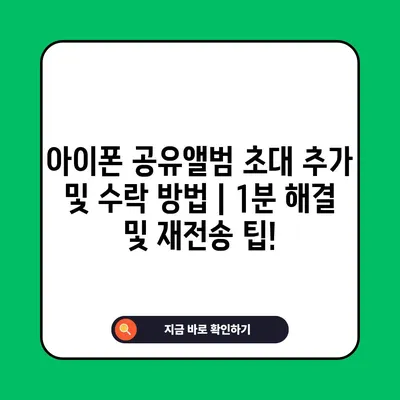아이폰 공유앨범 초대 추가 및 초대 수락 방법 1분 해결 초대 다시보내기
아이폰 공유앨범 초대 추가 및 초대 수락 방법을 상세히 안내드립니다. 초대가 누락되거나 수락이 어려운 분들을 위한 1분 해결법.
아이폰 공유앨범 생성 및 초대 방법
아이폰 공유앨범 초대 추가 및 초대 수락 방법을 이해하기 위해서는 먼저 기본적인 공유앨범 생성 및 초대 과정을 알아야 합니다. 아이폰의 공유앨범 기능은 특별한 순간을 친구나 가족과 나누는 데 큰 도움을 주며, 이를 통해 여러분은 사진이나 비디오를 안전하고 간편하게 공유할 수 있습니다. 하지만 처음 사용하시는 분들은 이 기능을 활용하기 어려운 경우가 많습니다. 그러므로 여기에서는 아이폰 공유앨범을 생성하고 초대하는 방법을 자세하게 설명하겠습니다.
-
iCloud 설정하기
먼저, 아이폰의 설정 앱을 열고 상단의 Apple ID 프로필을 선택합니다. 여기서 iCloud 항목을 찾아 들어갑니다. 아이폰의 공유앨범 기능은 iCloud에서 활성화되어 있어야 정상적으로 작동합니다. 주의할 점은 iCloud의 저장 용량과 상관없이 공유앨범을 사용할 수 있다는 것입니다. -
새 공유앨범 만들기
다음 단계로, 앨범 페이지에서 왼쪽 상단의 + 아이콘을 클릭하여 새로운 앨범을 만듭니다. 팝업이 나타나면 새 공유 앨범을 선택하고 앨범 이름을 설정합니다. 이후, 공유할 사람들의 연락처를 추가하고 생성 버튼을 눌러 앨범 생성 과정을 완료합니다. -
상세 설정 및 초대 추가
만약 첫 공유앨범 생성 시 초대가 되지 않았거나 추가할 사용자가 있는 경우, 공유앨범 상세 페이지로 가서 오른쪽 상단의 사람 모양 아이콘을 클릭해 줍니다. 그 후, 공유 앨범 편집 메뉴로 들어가 사람 초대 … 옵션을 선택하여 추가할 사람을 검색하고 초대를 보낼 수 있습니다.
| 단계 | 설명 |
|---|---|
| 1. iCloud 활성화 | 설정 > Apple ID > iCloud 선택하여 활성화 |
| 2. 새 공유앨범 생성 | 앨범 페이지에서 + 클릭 후 새 공유 앨범 선택 |
| 3. 초대 추가 | 상세 페이지에서 사람 아이콘 클릭 > 공유 앨범 편집 > 사람 초대 |
아이폰 공유앨범을 사용하여 소중한 순간들을 나누는 것은 매우 재미있는 경험이지만, 초대 과정에서 실수나 누락이 발생하기도 합니다. 이는 아마 연락처의 오타나 잘못된 입력 때문일 가능성이 높습니다. 서로 간의 소통을 원활히 하고, 추억을 공유하는 의미에서 이러한 기능을 잘 활용하는 방법을 아는 것이 중요합니다.
💡 아이폰 배터리 수명 향상 방법을 확인해 보세요! 💡
아이폰 공유앨범 초대 추가 방법
아이폰 공유앨범 초대 추가 방법은 많은 사용자들이 자주 문의하는 내용 중 하나입니다. 초대를 추가하는 과정은 상대적으로 간단하지만, 이를 제대로 따라하지 않으면 기회를 놓치기 쉽습니다. 여기서는 아이폰 공유앨범에 새로운 사람을 초대하는 방법을 자세히 설명해 보겠습니다.
-
공유앨범 상세 화면으로 이동하기
먼저, 아이폰에서 사진 앱을 열고 하단의 앨범 탭을 선택합니다. 그 후, 내가 만든 공유앨범을 선택하여 상세 화면으로 들어갑니다. 오른쪽 상단에는 사람 모양의 아이콘이 있습니다. 이러한 단계는 초대를 추가하기 위한 첫 번째 단계입니다. -
사람 초대하기
공유앨범 상세 화면에서 사람 아이콘을 선택하면 현재 초대된 사람들과 초대 추가 옵션이 표시됩니다. 여기에서 사람 초대… 항목을 클릭합니다. 이후, 친구나 가족의 연락처를 검색하여 추가하면 됩니다. 초대가 완료되면, 로그인 표현적 요소로 초대됨이라는 표시가 해당 연락처 옆에 나타나게 됩니다.
| 단계 | 설명 |
|---|---|
| 1. 앨범 상세 페이지 이동 | 사진 앱 > 앨범 탭 > 공유앨범 선택 |
| 2. 사람 초대하기 | 사람 아이콘 클릭 > 사람 초대… 선택 |
| 3. 추가할 연락처 입력 | 연결된 연락처 검색 후 초대 완료 |
중요한 점은 초대할 상대방이 아이폰 사용자인지 확인하는 것입니다. 아이폰 사용자만 해당 기능을 통해 초대를 수락할 수 있습니다. 이로 인해 친구나 가족과의 원활한 소통이 이루어지며, 더 많은 사진 공유가 가능해집니다.
- 초대 확인 및 관리
초대가 완료되고 나면, 해당 사용자에게 초대가 도착했다는 알림이 갑니다. 하지만 여기서 하나 더 주의해야 할 점은, 상대방이 초대를 수락하지 않을 경우, 초대가 계속 유효하지 않다는 점입니다. 그래서 필요한 경우에는 초대를 다시 보낼 수 있는 옵션도 있습니다.
아이폰 공유앨범 초대 다시 보내기
아이폰 공유앨범에 초대를 보냈으나 수락이 되지 않았거나 실수가 있었을 때, 초대를 다시 보내는 방법을 아는 것은 매우 중요합니다. 간혹 개인 사정으로 초대를 수락하지 못하는 경우도 있기 때문에 이러한 상황을 고려해야 합니다. 초대 다시 보내기는 다음과 같은 단계로 간단하게 진행 가능합니다.
-
공유앨범 편집하기
먼저, 공유앨범 상세 페이지로 이동한 후, 오른쪽 상단에 있는 사람 모양 아이콘을 클릭합니다. 이후 공유 앨범 편집으로 들어갑니다. -
초대 목록 확인 및 재전송
초대 목록에서 다시 보낼 사람을 선택합니다. 선택한 후, 해당 사용자 정보 화면에서 초대 다시 보내기 버튼을 눌러 재전송을 완료합니다. 간단한 클릭 몇 번으로 다시 초대를 보낼 수 있는 점이 매력적입니다.
| 단계 | 설명 |
|---|---|
| 1. 앨범 상세 페이지 이동 | 사진 앱 > 앨범 > 공유앨범 선택 |
| 2. 공유앨범 편집 | 사람 아이콘 클릭 > 공유 앨범 편집 선택 |
| 3. 초대 다시 보내기 | 초대 목록에서 대상 선택 > 초대 다시 보내기 클릭 |
이 과정에서 중요한 것은 상대방이 초대를 수락했는지 다시 한 번 확인하고, 초대가 유효한지 체크하는 것입니다. 불필요한 중복 초대는 피하는 것이 좋으며, 상대방에게 확인 메시지를 보내어 상황을 조율하는 것도 한 방법입니다.
💡 아이폰에서 사진 좌우반전 설정을 쉽게 알아보세요. 💡
아이폰 공유앨범 초대 수락하기
아이폰 공유앨범 초대 수락 과정은 신중하게 진행해야 하는 단계입니다. 초대를 수락하지 않으면 앨범에 있는 사진이나 비디오에 접근할 수 없기 때문에, 자주 수신하는 초대에 대한 귀찮음이 발생할 수 있습니다. 여기서는 초대를 수락하는 방법에 대한 구체적인 절차를 설명하겠습니다.
-
초대 알림 확인하기
아이폰에서 초대를 수신하면, 일반적으로 알림센터에 초대 메시지가 표시됩니다. 해당 알림을 클릭하면 초대된 공유앨범의 내용 및 다른 사용자들의 정보가 확인이 가능합니다. -
수락하기 버튼 클릭
초대 알림에서 수락 버튼을 클릭하면 자동으로 공유앨범과 사진에 접근할 수 있습니다. 이 단계는 매우 간단하면서도 중요한 절차입니다. 이를 통해 다양한 사진 및 비디오를 친구들이나 가족들과 공유할 수 있는 기회를 얻습니다. -
공유앨범 보기 및 관리
초대 수락 후, 사진 앱의 앨범 탭에서 해당 공유앨범을 찾아볼 수 있습니다. 이제는 모든 사진과 비디오를 자유롭게 보고, 코멘트를 달거나 다른 사용자와 소통할 수 있는 기회를 가질 수 있습니다. 때로는 취소하거나 새로운 사진을 추가하는 것 또한 가능합니다.
| 단계 | 설명 |
|---|---|
| 1. 초대 알림 확인하기 | 아이폰 알림센터에서 초대 메시지 확인 |
| 2. 수락하기 클릭 | 수락 버튼 클릭 후 공유앨범 접근 가능 |
| 3. 앨범 이용 및 관리 | 사진 감상 및 타인과 소통하는 기회 제공 |
아이폰 공유앨범의 초대를 수락하고 나면, 소중한 친구들, 가족, 그리고 그들의 순간들을 더욱 가까이에서 느낄 수 있는 기회를 가집니다. 초대 및 수락 기능을 잘 활용하여 서로의 기억을 더욱 풍부하게 만드는 것은 정말 좋은 경험입니다.
💡 아이폰에서 좌우반전 설정하는 비법을 지금 알아보세요! 💡
결론
아이폰 공유앨범 초대 추가 및 초대 수락 방법에 대해 자세히 살펴보았습니다. 처음에는 복잡하게 느껴질 수 있지만, 각 단계를 찬찬히 따르다 보면 누구나 쉽게 사용할 수 있습니다. 공유앨범의 기능을 잘 활용하면, 특별한 순간들을 더 많은 사람들과 나누고, 기억을 오래도록 간직할 수 있습니다. 초대를 보내고 수락하는 과정은 정말 쉽고 간편하니, 여러분의 소중한 순간들을 친구와 가족과 함께 나누기를 적극 추천합니다!
💡 아이폰 16의 배터리 수명을 늘리는 팁을 알아보세요! 💡
자주 묻는 질문과 답변
💡 아이폰의 좌우반전 설정으로 사진 편집의 재미를 느껴보세요! 💡
질문1: 아이폰에서 공유앨범 초대가 오지 않는 이유는 무엇인가요?
답변1: 이는 iCloud 조정이 비활성화 되었거나 네트워크 연결 문제가 있을 수 있습니다. 설정에서 iCloud 활성화 여부를 확인해 보세요.
질문2: 초대를 보낸 후 상대방이 수락하지 않으면 어떻게 하나요?
답변2: 초대가 상대방에게 도착했는지 확인하고, 필요시 초대를 다시 보낼 수 있습니다.
질문3: 아이폰을 사용하지 않는 사람은 공유앨범에 초대할 수 없나요?
답변3: 맞습니다. 아이폰과 애플 제품을 사용하는 연락처만 초대할 수 있습니다.
질문4: 초대 수락 후 내용이 변경되면 어떻게 하나요?
답변4: 초대를 수락한 후에도 공유앨범 내에서 사진을 추가하거나 삭제할 수 있습니다. 각 사용자에 따라 편집 권한이 다를 수 있습니다.
질문5: 공유앨범의 사진을 다운로드 받을 수 있나요?
답변5: 예, 공유앨범의 사진은 다운로드 가능하며, 일반 사진처럼 저장할 수 있습니다.
아이폰 공유앨범 초대 추가 및 수락 방법 | 1분 해결 및 재전송 팁!
아이폰 공유앨범 초대 추가 및 수락 방법 | 1분 해결 및 재전송 팁!
아이폰 공유앨범 초대 추가 및 수락 방법 | 1분 해결 및 재전송 팁!